All In One Keylogger Kullanımı 1238812388 okunma
Görebileceğiniz en iyi keyloggerlardan bir tanesi olan All In One Keylogger, adı da üzerinde olduğu gibi birçok servisi içerisinde barındıran bir keylogger uygulamasıdır. Bu tür keyloggerlar kurulmak istenilen bilgisayarlara kurulur ve o bilgisayarda ne olup ne bittiği öğrenilir. Sunucu servisi, network servisi, e-mail servisi gibi birçok iletişim kanalları var.
Birçok kişinin keylogger uygulamalar hakkındaki bilgilerinin noksan olduğunu gördüğümde bu makaleyi yazmaya ihtiyaç duydum. Ancak buna örnek bir şey olmalıydı! Birçok keylogger kullanmış birisi olarak söylemeliyim ki uğraşıp da böyle bir uygulama yazmazdım. Bu çok zamanımı alırdı. Uğraşılmış, arka planda muazzam saklanabilen bir uygulama. Çoklu dil desteğinin yanında bir de Türkçe desteğiyle kendisini bu makaleye yazmaya zorlamıştır.
Önce normal bir şekilde kurulduğunu farz edelim, kurulum yerine bakalım.
Şahsen ben de Program Files’ın içerisinde rastgele bir isimle kurulacak.
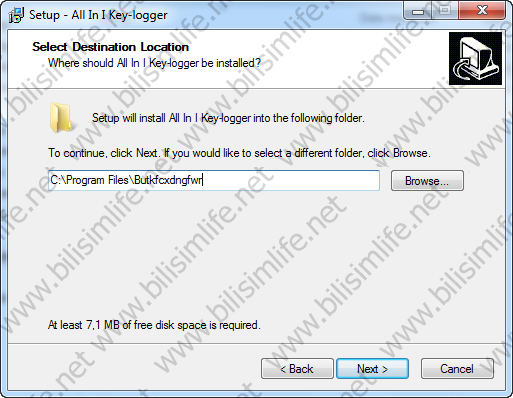
Kurulum aşamasında “delete the installer file” diyerek işimizi daha da kolaylaştıralım.
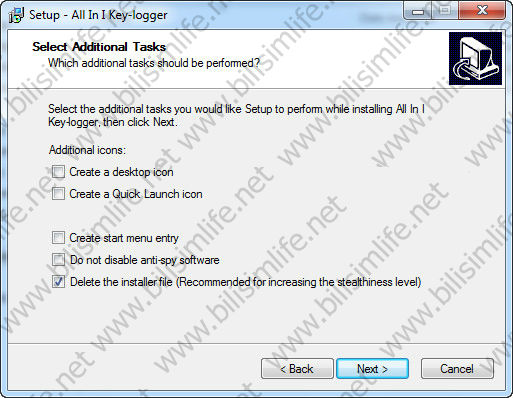
Kendimize bir parola seçelim. Unutmayacağımız bir parola yazarsak iyi olur, aksi halde biraz uğraştırıyor. Parolanızı unuttuğunuzda ne yapacağınızı da söyleyeceğim.

Parolanızı koydunuz, peki uygulamayı nasıl açacaksınız? Bunun için herhangi bir yere, yani herhangi bir “metin alanına” parolanızı yazmanız uygulamayı açacaktır. Isterseniz tarayıcınızın adres kısmına yazın, isterseniz not defteri açın, isterseniz bir kısayolun ismini değiştirirken yazın hiç fark etmez.
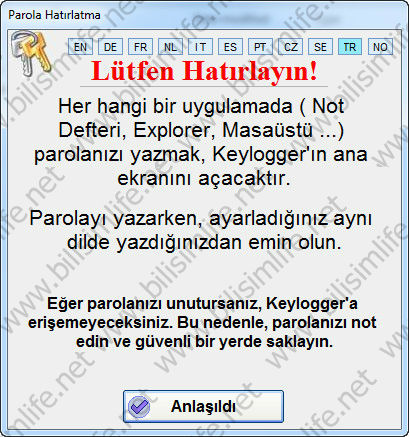
All In One Keylogger yüklendiğinde sağ alt köşede bildirim gelir.

Not defteri açıyorum, buraya şifremi yazıyorum. Ta da! Uygulama açıldı.
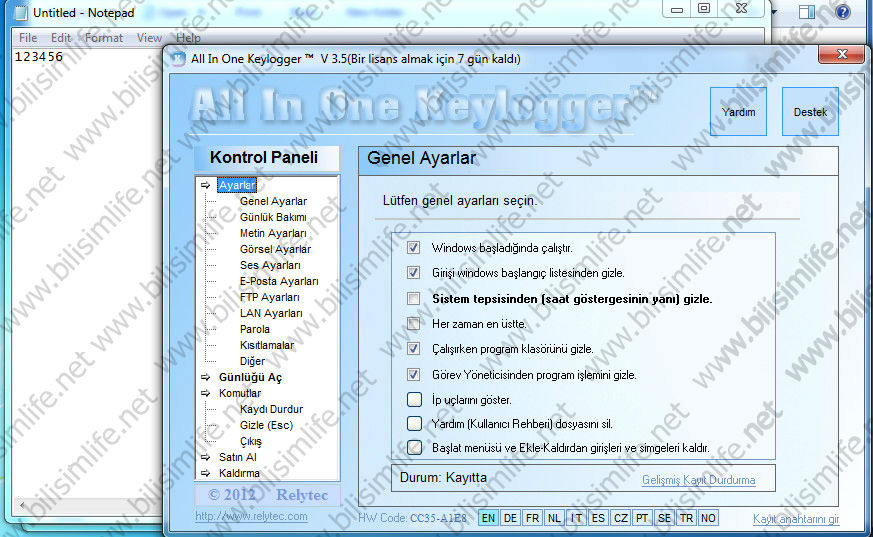
Burada karşımızda 5 ana sekme var.
- Ayarlar
- Genel Ayarlar: Uygulama genelinin ayarları.
- Günlük Bakım: Günlüğünüzün barındırılması ve aktarılması.
- Metin Ayarları: Desteklenen sohbet uygulamalarıyla birlikte ayarlanabilen metin ayarları.
- Görsel Ayarlar: Ekran görüntüleri alabilme ve ayarları.
- Ses Ayarları: Mikrofondan konuşulan her anında kaydı.
- E-Posta Ayarları: Sohbetleri e-posta adresinize göndermeniz için yapılması gereken ayarlar.
- FTP Ayarları: Kayıtları FTP hesabınıza yükleyebilmek için yapılan ayarlar.
- LAN Ayarları: Kayıtları ağınızdaki başka bir bilgisayara kopyalayabilirsiniz.
- Parola Ayarları: Parola değiştirebilme ve kısayollar.
- Kısaltmalar: Ayrı tutulması istenilen öğeler.
- Diğer: Belirlenen tarihte keylogger kaldırılabilir, uyarı mesajı verilebilir, yazıcıdaki belgelerin adları gibi kayıt edilebilen diğer ayarlar.
Şimdi ana sekmemizdeki ilk alt sekme olan Genel Ayarlar sekmesinden başlayalım.
Genel Ayarlar’a baktığımızda şunlar var:
Windows başladığında çalıştırmak için bu özellik kutucuğunu işaretleyin ki varsayılan olarak işaretlidir.
“Girişi Windows başlangıç listesinden gizle” diyerek çalıştıra yazdığımız “msconfig” komutuyla açılan başlangıç ayarları kısmından “başlangıçta çalışan uygulamalar” listesinden keylogger kendini gizler.
“Çalışırken program klasörünü gizle” dediğimizde program her çalıştığında klasörünü gizli tutar. Sanırım burada bir açık kapı var. Güvenli moddan girdiğimizde program files’da o klasörü bulursak bu keylogger temizlenir, tabi bunun için kişinin bir şüphelenmesi gerekir. Her neyse.
Görev yöneticisinden uygulamanın exe’sini gizlemek için programın işlemini gizle demeniz yeter.
Ayrıca başlat menüsü ve program ekle/kaldır kısmından da gizlemek için en alttaki ayara tıklamamız yeterli.
En önemlisi “Sistem tepsisinden (saat göstergesinin yanı) gizle” özelliğinin kesin seçilmiş olması gerekiyor. Sistem tepsisine baktığımızda “K” logolu bir uygulama görülüyor. Saklamak için özelliği seçin.
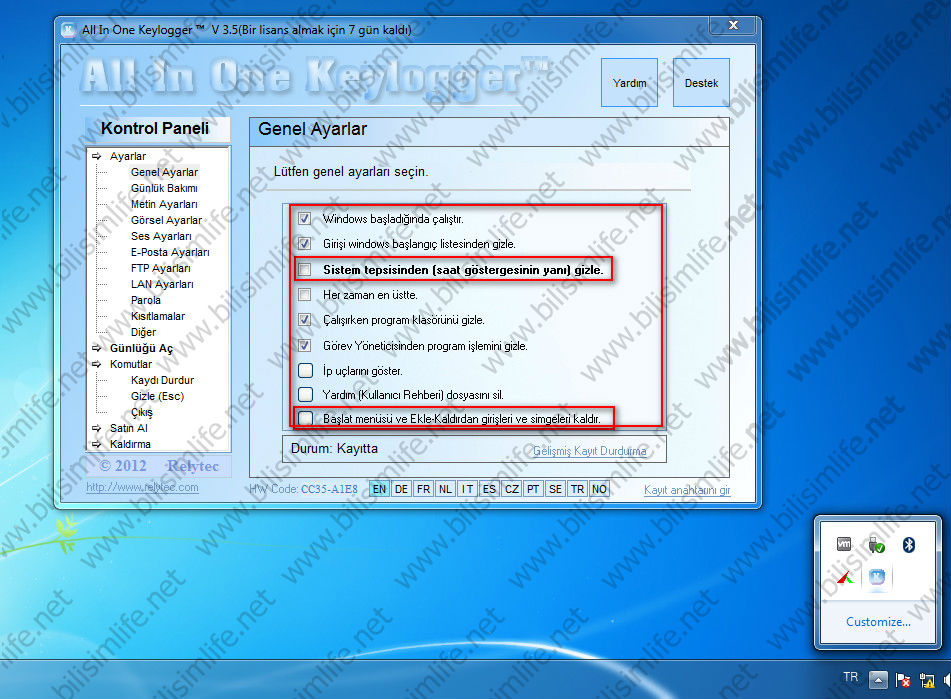
Günlük Bakımı kısmına geldik. Buradaki ayarlar tamamen loglamalarla ilgili. Günlük klasörünün yerini ve belirtilen günden daha eski olan günlükleri otomatik veya elle silebilirsiniz. Logların boyutu belirttiğiniz boyuta geldiğinde kaydı durdurabilirsiniz.
USB bellek bağlandığında gizlice kayıtları aktarabilirsiniz. Bunun da özelliği koyulmuş.
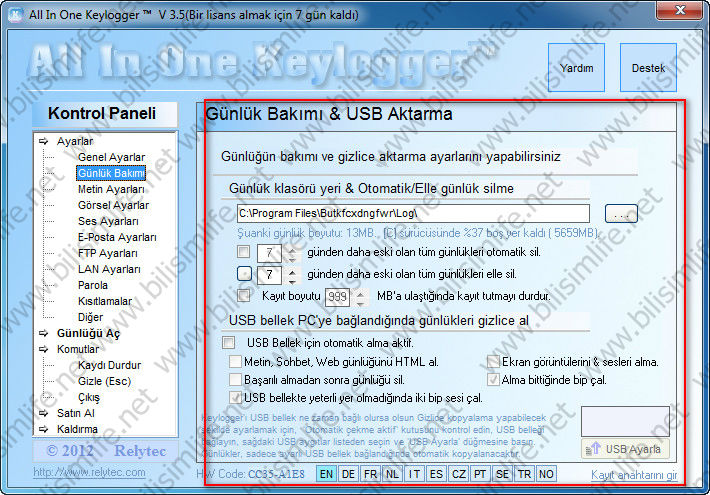
Metin Ayarları kısmı tamamen sohbet kaydıyla ilgili. Iki taraflı sohbet yakalama aktifleştiğinde, hem sizin yazdıklarınız hem de karşıki tarafın yazdıkları kayıt ediliyor. Kısayolları da kayıt edebilirsiniz. Metin Süzme özelliğini aktifleştirerek seçilen uygulama açıldığında kayıt alabilirsiniz veya durdurabilirsiniz.
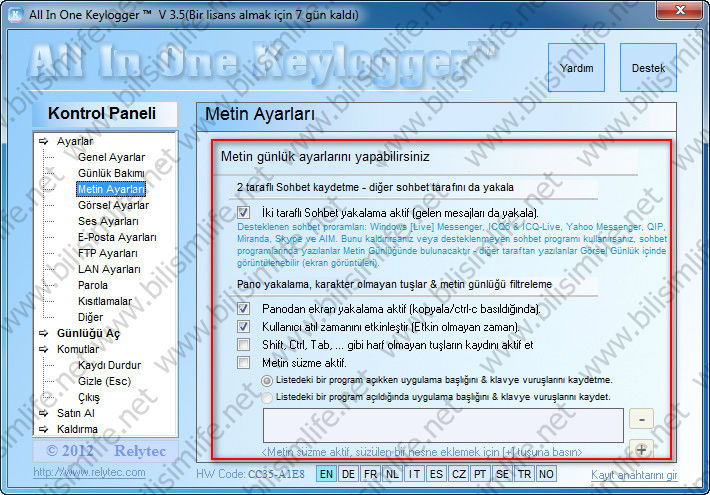
Görsel Ayarlar bölümü ekran görüntüsü almakla ilgili olan kısım. Aktifleştirirseniz belirlenen sıklıkta ekran görüntüsü alır. Resim kalitesini belirleyebilirsiniz. Sistem boş kaldığında kaydı durdurabilirsiniz.
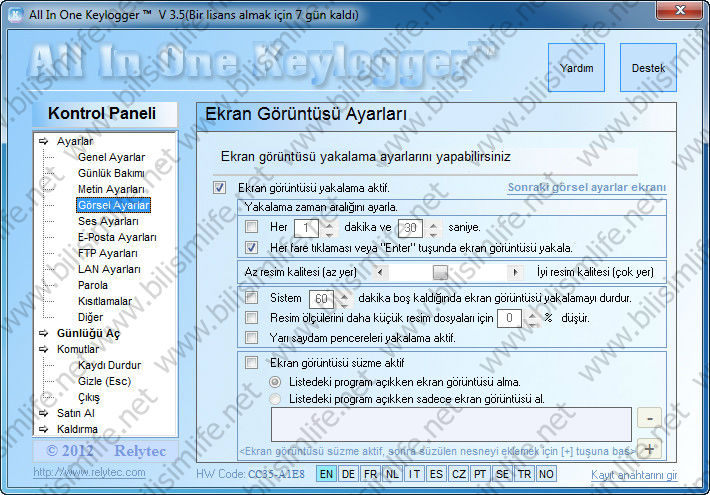
Örnek olarak görsel bir ayar şöyle yapılabilir:
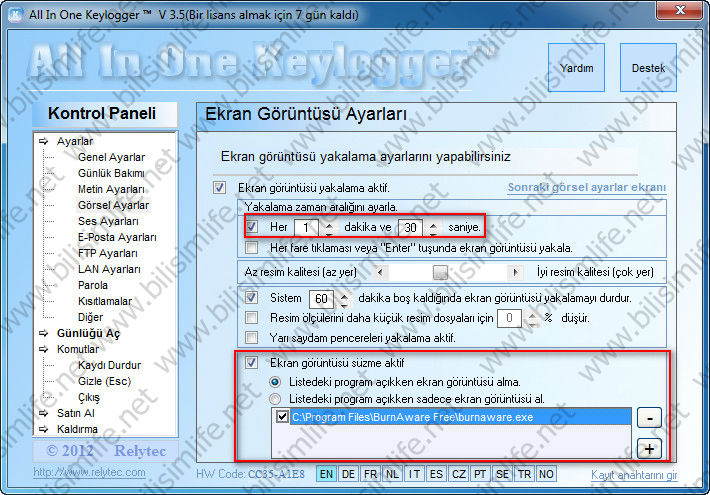
Sonraki görsel ayarlar yazısına tıklayarak diğer görsel ayarları da görebiliriz.
Belirttiğiniz kelimeler yazıldığında da ekran görüntüsü alabilir. Örnek olarak aşağıdaki gibi.

Ses Ayarları kısmında mikrofondaki konuşmaları kayıt altına alabilirsiniz. Örneğin Skype konuşmaları gibi.

E-Posta Ayarlarını yapılandırdığınızda kayıtları size mail atabilir. Nerede olursanız olun size atacağı e-posta ile günlüklerinizi takip edebilirsiniz.

Küçük bir e-posta ayarı yapmak gerekirse aşağıdaki örnek olabilir.
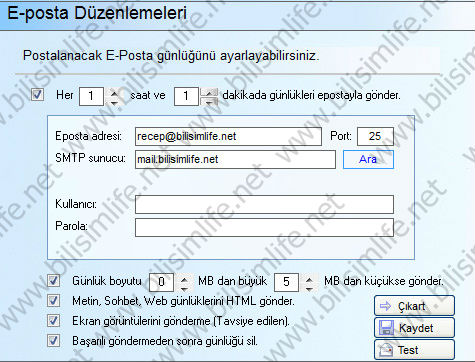
Benzer ayarlar FTP Ayarları için de geçerli. FTP alanındaki bir klasöre günlük kaydınızı tutabilirsiniz.
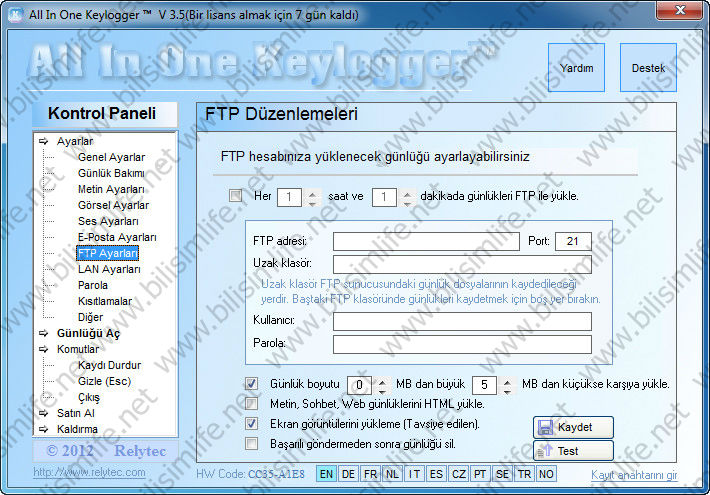
LAN Ayarları kısmında loglanan bilgisayardaki verileri aynı ağdaki başka bir bilgisayara kopyalanabilir. Bu ayarlar yapılandırılır ancak bunu kullanabilmeniz için e-posta ayarlarını pasifleştirmeniz gerekiyor. Şöyle bir uyarı mesajı alabilirsiniz.

Pasifleştirirseniz LAN ayarlarını kullanabilirsiniz. Belirtilen ağ klasörüne kayıtları kopyalayabilir. Bunun için ağ klasörünü seçin. Gerçekten çalıştığını nereden anlayacağız? Bunun için ağ klasörünü seçtikten sonra “Test” butonuna basın. Basıyorum ve bir bilgilendirme mesajı geliyor.
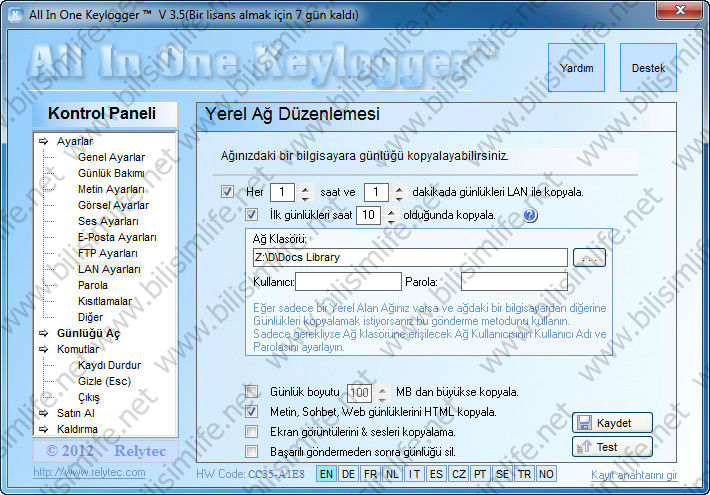
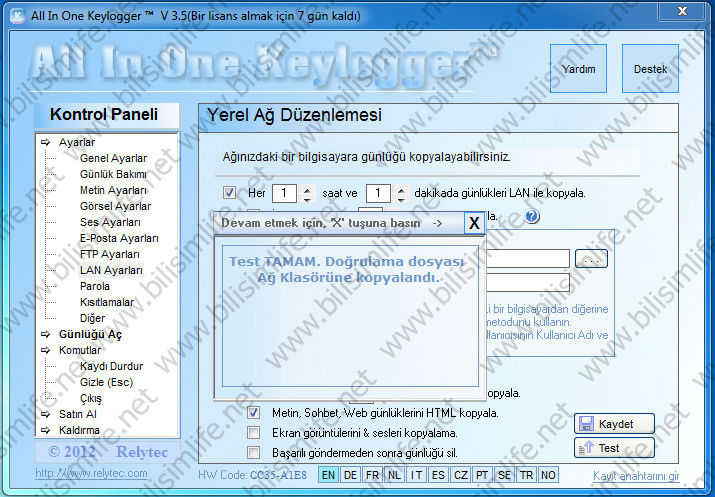
Ağ klasörümün içerisine girip test için doğrulama dosyasına bakmak istiyorum.
“All_settings_are_OK” isimli dosyayla karşılaşıyorum. Içerisine girip bakıyorum.
Görüldüğü gibi LAN ayarlarımız da tamam.
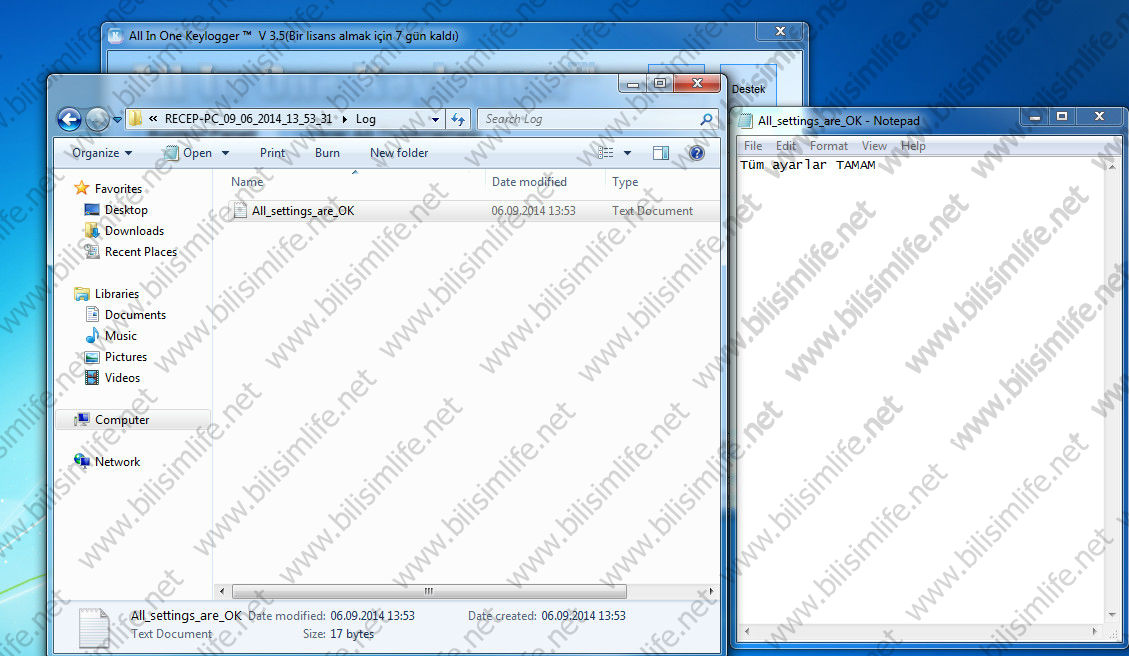
Parola Ayarları bölümünde kısayolları yapılandırabilir veya şifrenizi değiştirebilirsiniz.

Kısıtlamalar bölümündeki ayarlar biraz filtreleme ayarlarını andırıyor. Anti-casus yazılımını etkisiz kıldığınızda keylogger uygulamamızı bulamıyor. Windows kullanıcı hesaplarını filtreleyebiliriz. Istenilmeyen programlar için yüklemesini engelleyebiliriz veya istemediğiniz URL’lere girilmesini de önleyebiliriz.
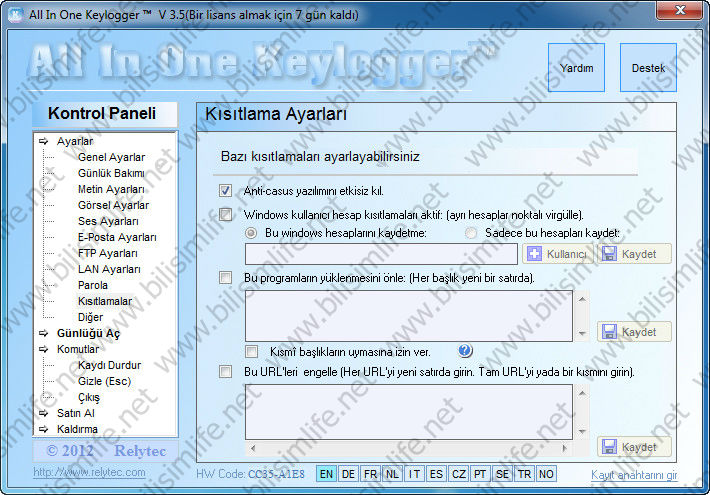
Diğer ayarlar bölümü küçük bazlı ayarları içeriyor. Uyarı mesajı verdirebilirsiniz veya belirttiğiniz tarihte keylogger otomatik olarak kaldırılabilir. Yazıcı çıktılarındaki başlıkları da kayıt edebilir.
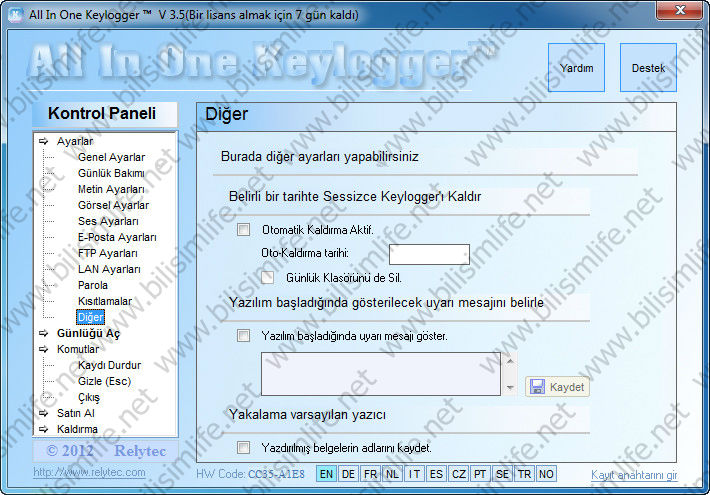
Şimdi “Günlüğü Aç” kısmına tıklayalım ve neleri kayıt ettiğine bir bakalım.
Karşımıza bir uyarı geliyor. Kendisi neler yapmamız gerektiğini söylüyor zaten, bilgi ekranı şöyle:
“Keylogger tüm yazılanları kaydeder. Klavye vuruşları, yazıldığı uygulamaya göre düzenlenir ve Metin Günlüğü içinde bulunabilir. Sadece ‘Metin Günlüğü’ seçeneğine basın ve ‘Boş Satırları Süz’ seçeneği üzerinden gereksiz girişleri kaldırın. Sonra her satıra basarak klavye girişlerini görün (Iyi bir görüş için ‘HTML Rapor’ seçeneğine basabilirsiniz).”
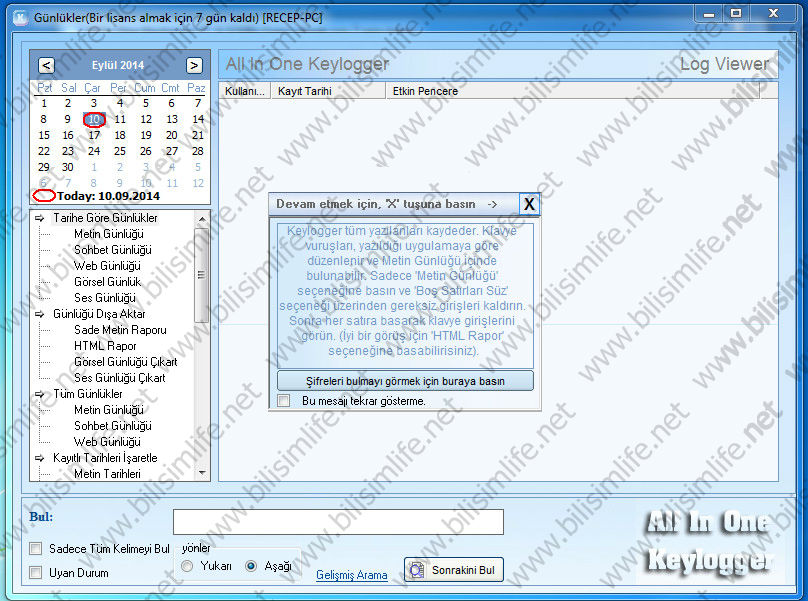
Metin Günlüğü seçeneğinden neleri kayıt ettiğini kontrol ediyorum.
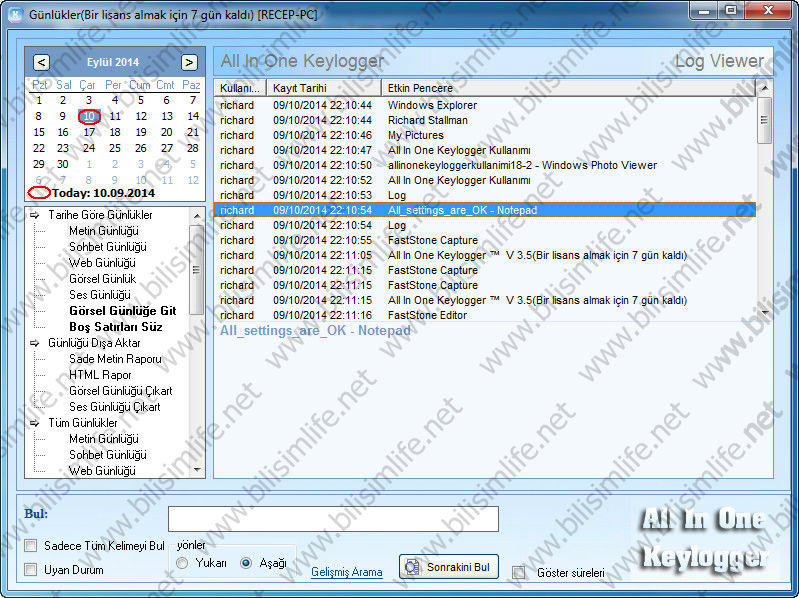
Alt kısımda görsel günlüğe git diyerek görsel olarak kayıt ettiğine bakıyorum.
Görüyorum ki daha önceden baktığım, LAN için test ettiğim ağ klasörünü yakalamış, görüntü almış.

Buradan kayıtları bulabilir, okuyabilir veya silebilirsiniz. Süzerek daha iyi de istediğiniz kayda ulaşabilirsiniz.
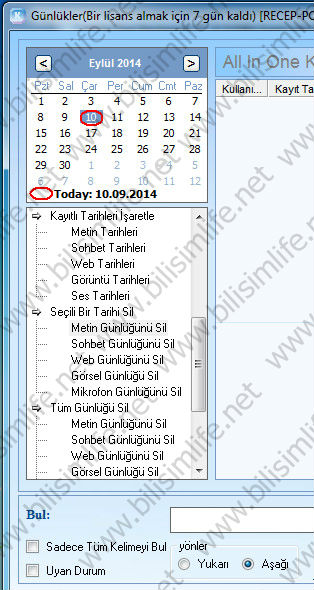
Günlük bu şekildeydi.
Bu uygulamayı yalnızca yönetici hesabından kaldırabilirsiniz. Kaldırma bölümünden kaldırmaya kalktığımda şöyle bir uyarı mesajı alıyorum.

Görüldüğü üzere uygulama tam bir keylogger. Diğer keyloggerlardan çok farklı. Ses kaydı da alabilen nadir keylogger uygulaması.
All In One Keylogger satın alındığında sizlere daha fazla şey sunacaktır. Güncellemelerle birlikte daha iyi olacağından şüphem yok. Özetle herkesin maksadı farklı olduğundan nerede ne için kullanacağınız size kalmış.
Uygulama hakkındaki sorularınızı Ipuçları alanına başlık açarak bildirebilirsiniz.
Recep ŞERIT

BİR YORUM YAZIN